Se você é como eu, José Wilton, e passa horas explorando Los Santos no seu celular Android, provavelmente já se deparou com um problema comum: a lentidão e as quedas de FPS. Mas e se eu te dissesse que existe uma solução simples e eficaz para isso? No meu canal, mostrei exatamente como instalar um mod que reduz o tráfego de carros e pedestres no GTA V, e hoje vou te guiar passo a passo para você ter uma experiência de jogo muito mais fluida!

Por Que o GTA V Trava no Celular? Entenda o Problema! 🤔📱
Grand Theft Auto V é um jogo gigantesco e detalhado, feito originalmente para consoles e PCs potentes. Rodá-lo em um smartphone, mesmo com a ajuda de emuladores incríveis como Winlator ou Game Hub, exige muito do hardware. O principal “vilão” das quedas de FPS são os elementos em tela: cada carro, cada pedestre, cada detalhe no cenário consome recursos do seu processador e da sua placa gráfica.
É aí que este mod entra! Ele otimiza o jogo de uma forma inteligente: ao diminuir a quantidade desses elementos, ele libera uma carga enorme do seu celular. O resultado? Mais FPS, menos travamentos e uma jogatina muito mais agradável. Eu mesmo testei e, como mostrei no vídeo, consegui um ganho notável de 10-15 FPS! É uma diferença que você realmente sente! ✨

Preparando Seu Android para a Otimização! ⚙️
Antes de começar a instalar o mod, certifique-se de que você já tem o GTA V rodando no seu Android (seja via Winlator, Game Hub ou outro método). Além disso, você vai precisar de:
O Arquivo do Mod: Encontre o link para download deste mod específico na descrição do meu vídeo no YouTube. Sempre baixe de fontes confiáveis!

Um Gerenciador de Arquivos: Recomendo o ZArchiver, que eu usei no vídeo. Ele é gratuito e excelente para extrair arquivos ZIP ou RAR no Android.
Passo a Passo: Como Instalar o Mod de Redução de Tráfego no GTA V Mobile! 🚦
Agora, vamos à parte prática! Siga estes passos simples para turbinar seu jogo:
Baixe o Arquivo do Mod: Primeiramente, certifique-se de ter baixado o arquivo compactado do mod. Ele geralmente vem no formato .zip ou .rar.
Abra o ZArchiver (ou seu Gerenciador de Arquivos): Navegue até a pasta onde você baixou o mod (provavelmente “Download”).
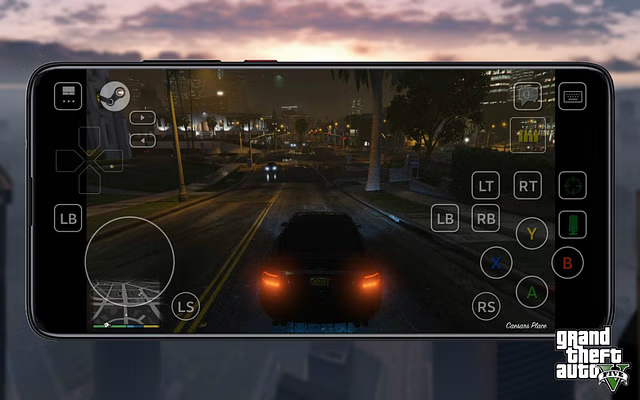
Extraia o Mod: Toque no arquivo compactado do mod e selecione a opção “Extrair aqui” ou “Extrair para…”. Após a extração, você deverá encontrar uma pasta ou, mais especificamente, um arquivo chamado update.rpf. Este é o coração do mod!
Localize a Pasta do Seu GTA V: Este é o passo crucial. Você precisa encontrar o diretório onde o seu GTA V está instalado no Android. Se você usa o Winlator ou Game Hub, geralmente os arquivos do jogo ficam em uma pasta específica criada por esses emuladores, que você configurou para montar a unidade do jogo.
Dica de José Wilton: Se tiver dificuldade em encontrar, pense em onde você copiou os arquivos do jogo ou onde o emulador acessa. Procure por uma estrutura de pastas que inclua algo como Grand Theft Auto V ou GTAV.
Crie a Pasta “mods” (Se Não Existir): Dentro do diretório principal do seu GTA V, procure por uma pasta chamada mods. É muito provável que ela não exista, então você precisará criá-la manualmente. Certifique-se de que o nome é exatamente “mods” (tudo em minúsculas).
Cole o update.rpf: Agora, copie o arquivo update.rpf que você extraiu no Passo 3 e cole-o dentro da pasta mods que você acabou de criar (ou encontrou).
Pronto! O mod está instalado. Agora, basta iniciar seu GTA V pelo emulador e sentir a diferença. As ruas de Los Santos estarão mais “limpas”, permitindo que seu jogo respire e entregue um desempenho muito melhor. Você notará menos carros e pedestres, mas a fluidez compensa muito!
Como Remover o Mod: Desfazendo a Otimização 🔙
Se, por algum motivo, você quiser ter a experiência original de Los Santos com tráfego intenso, desinstalar o mod é ainda mais fácil:

Simplesmente Delete a Pasta “mods”: Vá até o diretório principal do seu GTA V no Android e delete a pasta mods que você criou. É só isso! Ao fazer isso, o jogo voltará a carregar os arquivos originais e o tráfego de carros e pedestres retornará ao normal.
A Prova está no Jogo: Minha Experiência com o Mod! 📈
No meu vídeo, fiz questão de mostrar a performance antes e depois de aplicar este mod. A diferença é visível: a jogabilidade se torna mais suave, os comandos respondem melhor e, o mais importante, as temidas quedas de FPS são significativamente reduzidas. Este é um ajuste essencial para quem busca a melhor experiência possível de GTA V no Android com os recursos que temos hoje.
Se você está buscando uma maneira eficaz de otimizar GTA V no celular e realmente aumentar o FPS, eu, José Wilton, garanto que este mod vale a pena!
















Deixe uma resposta